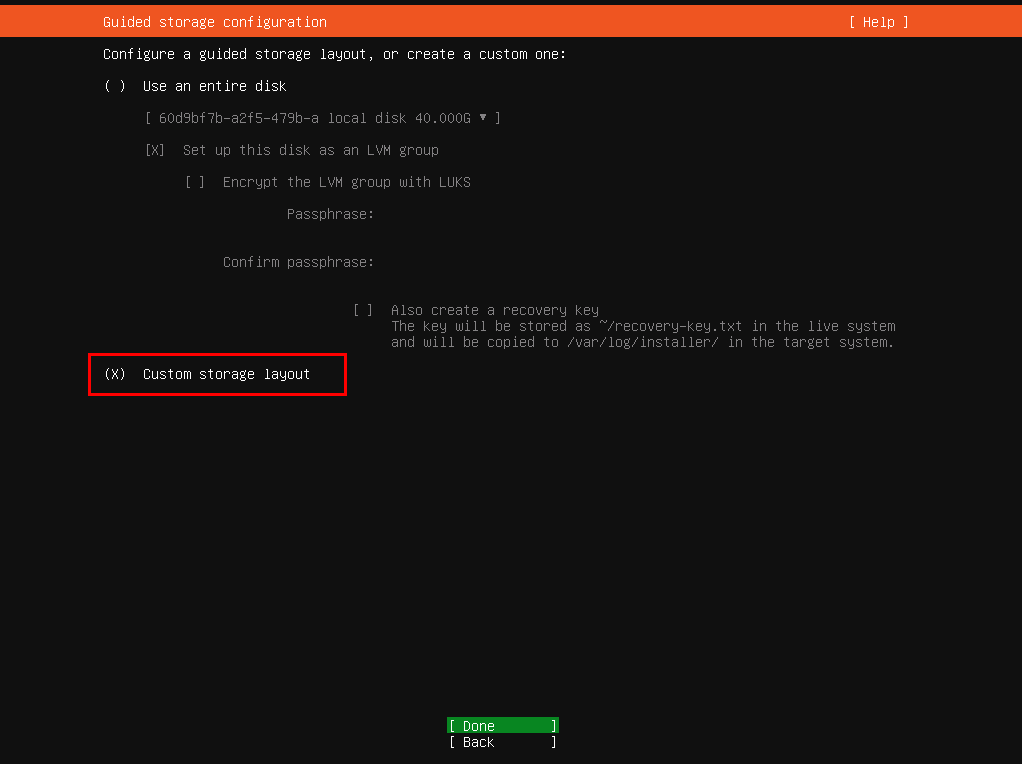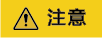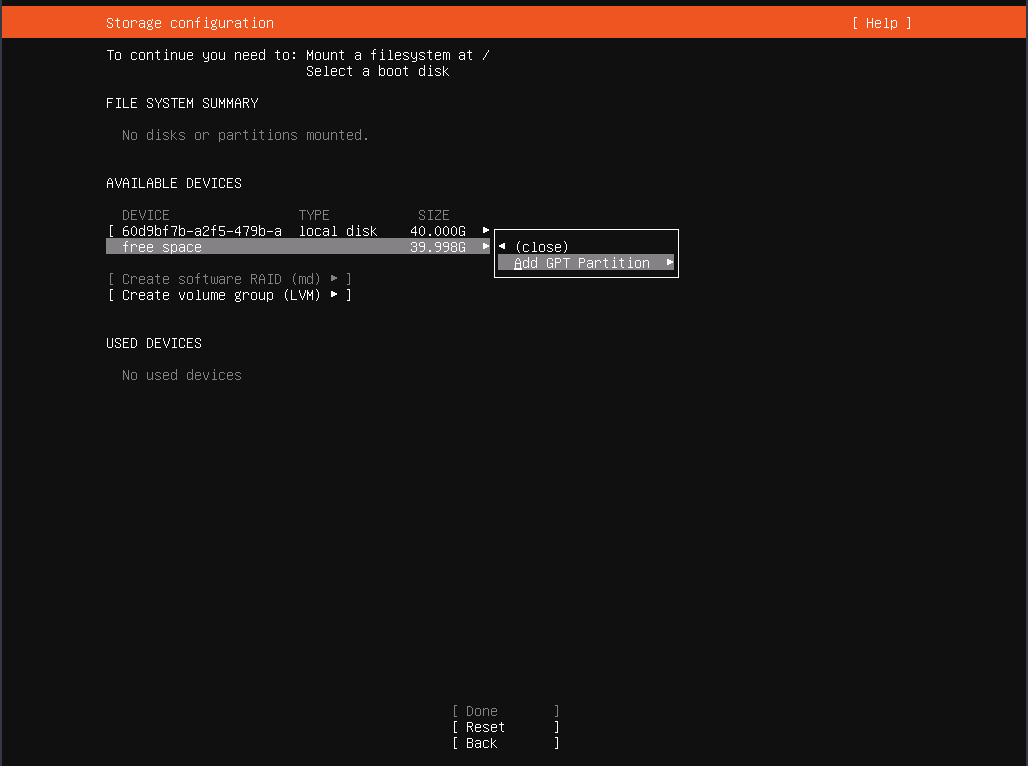安装虚拟机
操作步骤

- 本节以Ubuntu 22.04版本为例进行介绍。
- iMetal服务器BIOS镜像制作需要使用MBR分区表格式,另外需要为iMetal服务器发放预留一个主分区(Primary Partition),发放后系统会自动生成一个64M的config drive分区。因为MBR格式中主分区和扩展分区总共最多支持4个,故使用的镜像主分区数量不能超过3个,否则会导致iMetal服务器下发失败。
- 如果要使用自动扩盘,根分区必须为最后一个分区,且为主分区。
- 如果业务需要的分区数较多,则需要在扩展分区基础上划分LVM来实现。
- UEFI启动的虚拟机操作系统安装完成后,请勿重启,需要先执行启动引导文件修改(仅UEFI启动场景涉及)修改启动引导文件,修改完成后再重启。
- 由于镜像文件不同,安装步骤稍有不同,请根据实际的安装界面提示进行操作,并根据实际情况完成时区、KMS地址、补丁服务器和Repo源更新地址、输入法、语言等相关配置。
操作系统分区建议
- 场景一:iMetal服务器使用BIOS启动
如果iMetal服务器使用BIOS启动,则需要BIOS镜像,且采用MBR分区表格式。详细分区建议如下:

根分区需要设置为最后一个分区。
- 如果主分区已经够用:
A:需要boot、swap单独分区,选择如下分区方式:
boot-swap-根分区:
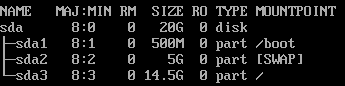
B:不需要boot或swap单独分区,选择如下几种分区方式:
swap-根分区:

根分区:

- 如果需要使用扩展分区(比如需要使用lvm),则可以选择如下分区方式:
扩展分区(可组lvm)-swap-根分区:
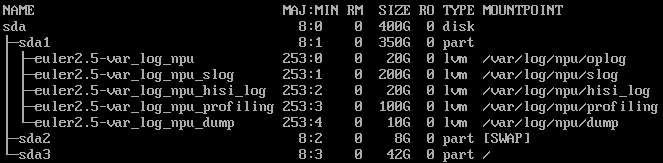
扩展分区(可组lvm)-根分区:

boot-扩展分区(可组lvm)-根分区:
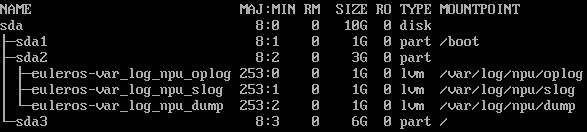
- 如果主分区已经够用:
- 场景二:iMetal服务器使用UEFI启动
如果iMetal服务器使用UEFI启动,则需要UEFI镜像。x86iMetal服务器如果使用UEFI启动,则仍然需要采用MBR分区表格式,UEFI要求必须有boot_efi分区,故详细分区建议如下:
- 如果主分区已经够用,
A:需要swap单独分区,选择如下分区方式:
boot_efi-swap-根分区:

B:如果不需要swap单独分区,选择如下分区方式:
boot_efi-根分区:

- 如果需要使用扩展分区,则使用如下分区方式。
boot_efi-扩展分区(可组lvm)-根分区:

- 如果主分区已经够用,